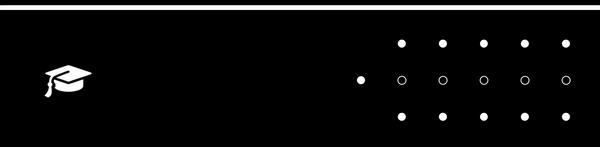Warning 警告
1、接线前请勿连接电源供电线,请勿打开电源开关。
2、对于全模组和半模组电源来说,请勿混用其它品牌、其它型号的模组线。
3、非官方模组线可能存在风险,建议优先使用电源自带的模组线。
4、连接完电源线后请务必检查接口是否贴合,卡扣是否卡紧。
在之前的【装机教程】视频里我们和大家分享了【如何安装电源】,还没看的不妨去了解一下。本期我们来补充一些容易忽视的细节。

常见电源
电源在规格尺寸上有:ATX、SFX-L、SFX,以及1U/Flex等,其中ATX电源在长度上有非常多种,短的 ATX 电源能做到 14 CM,而长的 ATX 电源能到 20 CM,各位可以根据自己的机箱空间和硬件配置进行选择。
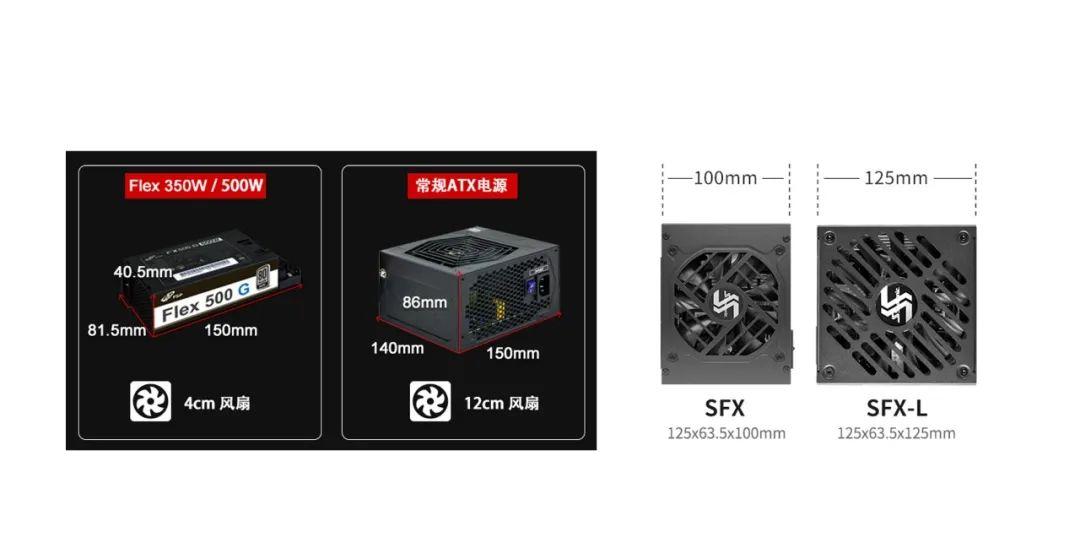
接口类型主要有:直出式、半模组和全模组这三种。其中半模组和全模组电源,需要你安装时进行额外的接线。

连接电源线
一、对于全模组电源来说,安装前请根据自己电脑的配置,把所需要用到的线材准备好。
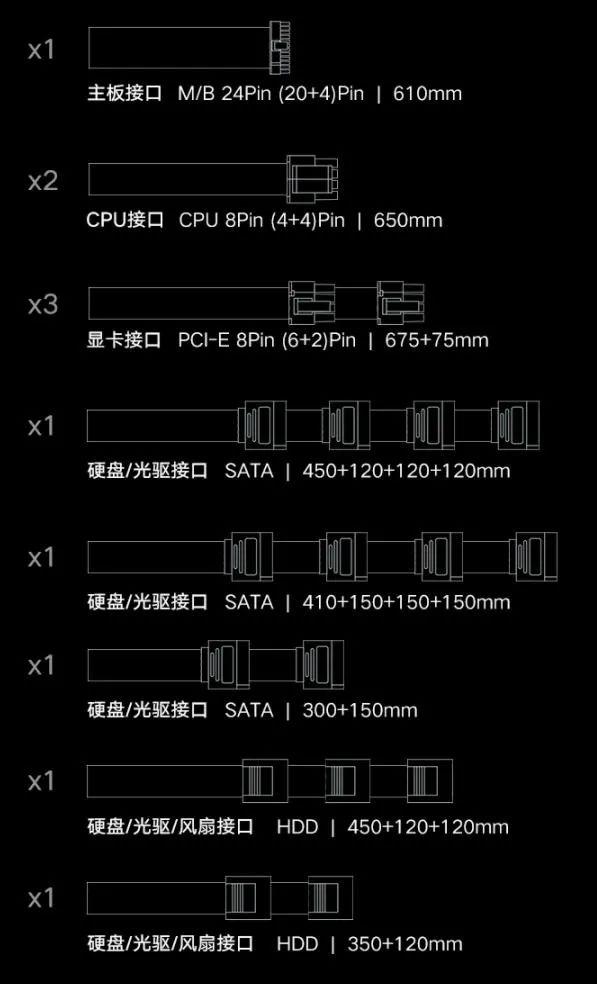
二、模组电源线材的两端会有相应的标注,其中印有【PSU】字样的一端是需要你插在模组电源接口上的,而印有【CPU】、【MB】、【PCIe】字样另一端则是接主板和显卡的。

三、接口与线材都有防呆设计,只有与之匹配的接口才能安装上,不要大力出奇迹。

四、当你把所有线材与模组电源连接后,就可以进行电源的固定了。固定时请保证电源的风扇开孔不会被遮挡,如果遮挡可能会造成电源温度上升,影响主机正常运行。

五、在未安装显卡的主板上,需要我们连接的电源线有两处。一处是 CPU(左上角红色框),另一处是主板(右方红色框)。

六、通常一张主板只有一个【主板】供电接口,而【CPU】供电接口可能会有以下多种形式出现。我们在接线时,可以根据自己电脑CPU的规格进行选择,如果主板有8 4或者 8 8的话 对于 Intel i3、i5级别的处理器可以只接一个 8PIN,而对于i7、i9级别的处理器请尽量都接上。
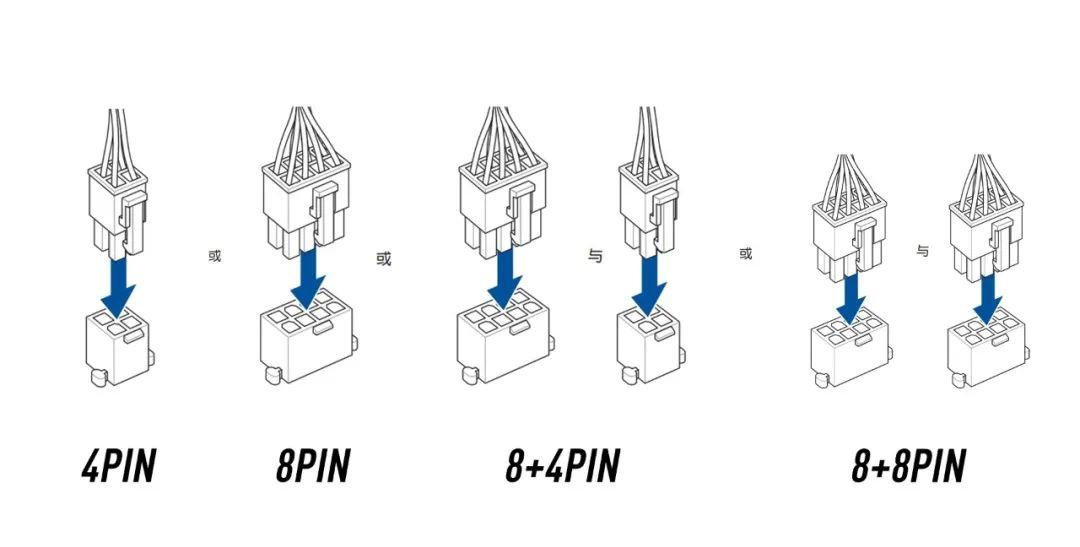
七、连接完【CPU】和【主板】供电线后记得检查卡扣是否卡紧卡牢。

八、显卡的供电接口通常以 6 PIN、8 PIN、8 6 PIN、8 8 PIN、8 8 8 PIN 或者特殊的 12 PIN 等形式出现。对于有两个(8 8),或者两个以上供电接口的显卡来说(8 8 8 ),我们需要连接多条独立的【PCIe】供电线。

【独立】的意思即为:电源上的一个 8 PIN 接口,对应显卡上的一个 8 PIN 接口。这也是为什么高端电源会准备 5 个 8 PIN 接口的原因。CPU 用 2 个,还有 3 个可以留给显卡使用。对于有超过 3 个以上显卡 8 PIN 接口需求的玩家,我们建议增加电源,或者酌情使用 1 独立 8 PIN 加 1 个 1 拖 2 的双 8 PIN 配合使用。

九、对于硬盘、光驱、风扇可能会用到的 SATA 接口和大 4D 接口来说,请按照防呆口的方向正确连接即可。

十、部分有智能温控、RGB 以及功率监控等功能的【特色】电源,我们建议您阅读产品附带的说明书,了解正确的使用方法。

以上就是本期电源接线内容的补充了,随着 Intel ATX 3.0 标准的发布,未来 PC DIY 产品对于电源的需求还将更高,我们也会持续更新相关内容。